Editor de Wix Studio: solucionar problemas de espacios en blanco no deseados en una sección
3 min
En este artículo
- Eliminar el espacio
- Video tutorial
- Preguntas frecuentes
Si notas que aparecen espacios en blanco no deseados en una sección de tu sitio online, a menudo se debe a la forma en la que se establece el comportamiento adaptativo para tu sección y sus elementos. Cuando una sección y sus elementos tienen ajustes adaptativos que entran en conflicto, pueden aparecer espacios en blanco a medida que cambia el tamaño de la pantalla.
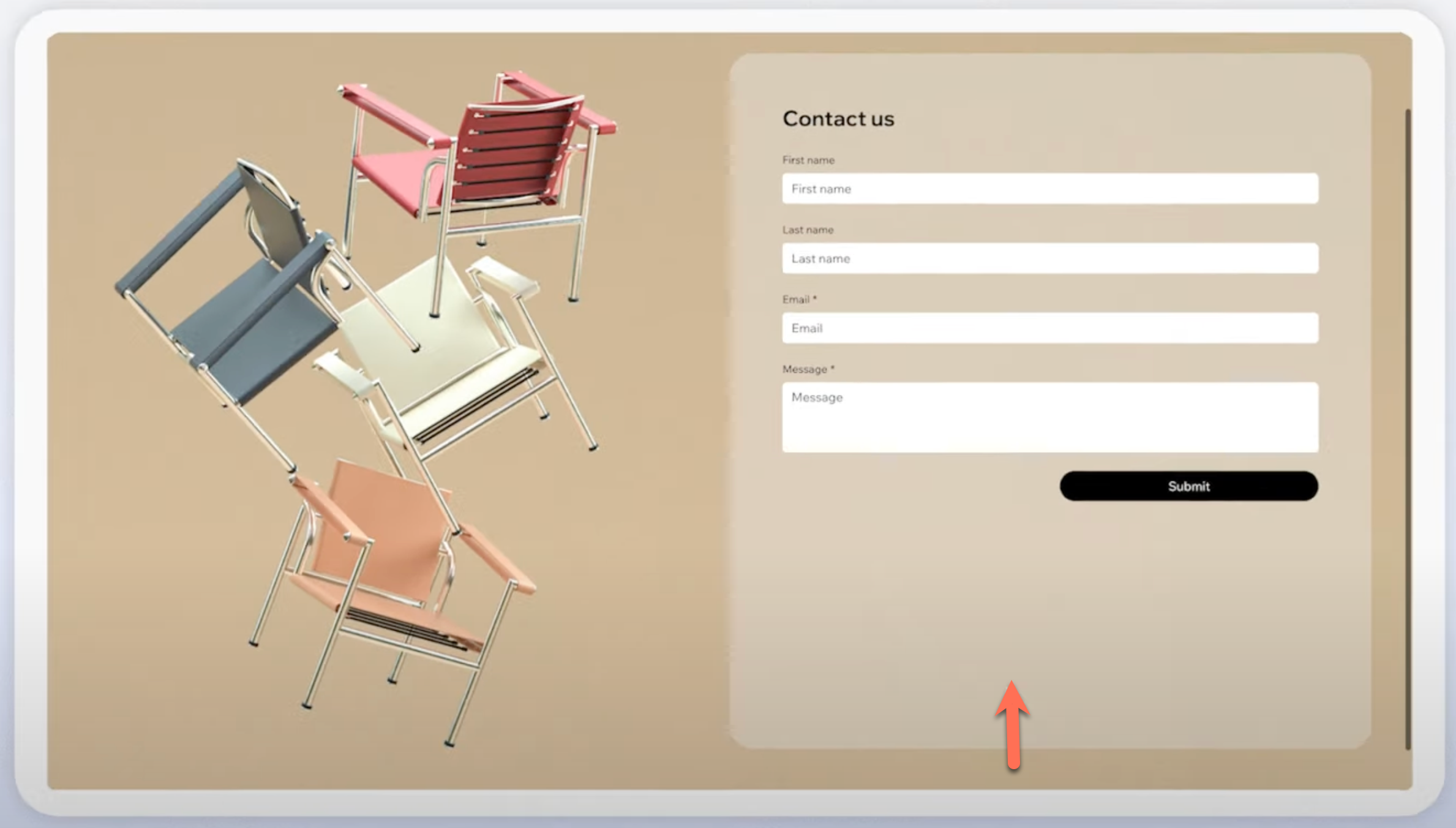
En el ejemplo anterior, el comportamiento adaptativo del formulario está configurado en ancho relativo, lo que significa que su ancho se ajusta según el tamaño del contenedor principal (por ejemplo, una celda de cuadrícula), pero su altura permanece fija. Sin embargo, la sección está configurada para escalarse proporcionalmente, por lo que tanto el ancho como la altura se ajustan proporcionalmente a medida que cambia el tamaño de la pantalla. Esto crea un gran espacio en las pantallas más grandes a medida que la sección se hace más alta, pero el formulario no.
Más información sobre los diferentes comportamientos adaptativos.
Eliminar el espacio
Primero, debes verificar el comportamiento adaptativo del elemento y de la sección para ver si están alineados. Si los comportamientos adaptativos no están alineados, cámbialos tal y como se indica a continuación.
Para eliminar el espacio:
- Selecciona el elemento en la sección.
- Haz clic en el icono Abrir Inspector profesional
 en la parte superior derecha del editor.
en la parte superior derecha del editor. - Selecciona Ancho relativo en el menú desplegable Comportamiento adaptativo.
- Selecciona la sección correspondiente.
- Haz clic en el icono Abrir Inspector profesional
 en la parte superior derecha del editor.
en la parte superior derecha del editor. - Selecciona Altura fija en el menú desplegable Comportamiento adaptativo.
Después de ajustar el comportamiento adaptativo, modifica el tamaño del lienzo para probar el diseño y asegurarte de que no aparezcan espacios en blanco en las pantallas más grandes.
Video tutorial
Mira una demostración en vivo de cómo resolver este problema.
Preguntas frecuentes
Haz clic en una de las siguientes preguntas para obtener más información.
¿Qué significa realmente el comportamiento adaptativo de "altura fija"?
¿Puedo usar la opción "escalar proporcionalmente" para la sección?
¿Cómo puedo probar mi sitio en diferentes tamaños de pantalla?
¿Qué sucede si tengo varios elementos en la sección?
¿Ayudan las cuadrículas a evitar los espacios?

